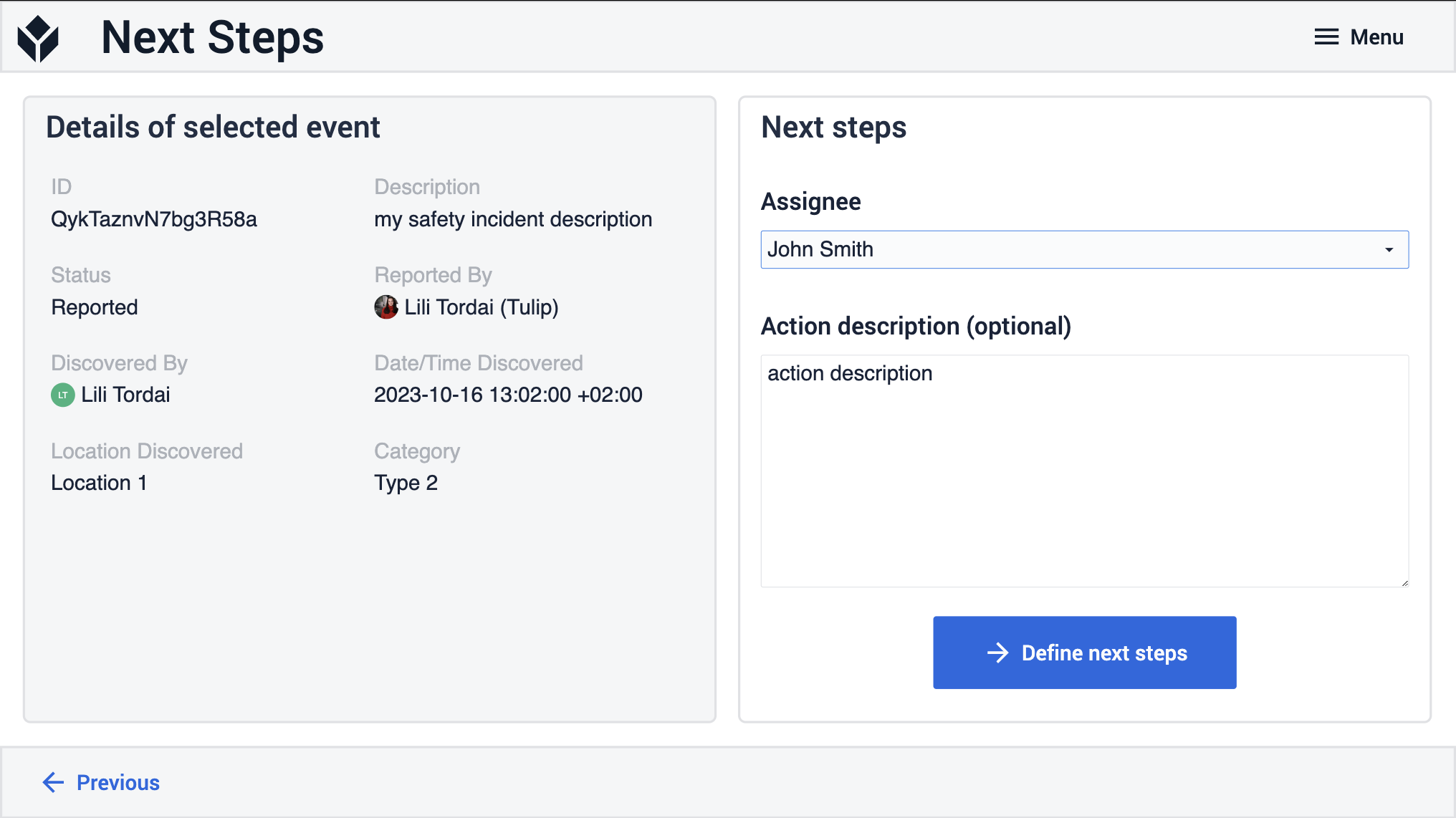目的
この記事の目的は、Safety Incident Managerアプリケーションの包括的な要約を提供し、その構造と使用方法を詳しく説明することです。
Safety Incident Managerの目的
SafetyIncident Managerアプリケーションは、ユーザが安全インシデントを記録し、その詳細とステータスにアクセスできるようにします。さらに、必要に応じて、特定のインシデントに関連する後続ステップの概要を説明することもできます。
Safety Incident Managerが使用するテーブル
Safety Incident Managerは、すべてのレコードが安全インシデントに関連し、一意のID、説明、およびステータスを含むSecurity Incidents Tableに依存しています。インシデントの詳細は、各レコード内のさまざまなフィールドに保存されます。
セキュリティ・インシデント・テーブルのフィールド
ID:インシデントの一意の識別**:イベントの説明:イベントの現在のステータス(報告済み、レビュー済み、クローズ済みなど)報告者:セキュリティイベントを記録する責任者:発見者:インシデントを発見したオペレータ発見日時**:インシデントが発見された時刻:インシデントの発生時刻発見された場所: インシデントの場所担当者その後の処置の責任者セキュリティレベルインシデントの重大度レベル封じ込め活動:インシデント発生後に取られる措置カテゴリー:工場によって定義されるインシデントタイプ失われた時間:インシデントが生産における時間損失を引き起こしたかどうかを示すブール値
アプリの構造
この最初のステップで、ユーザーはインシデントを選択し、その詳細情報を見ることができます。安全インシデントの報告」ボタンがあり、オペレータは赤いボタンをクリックして新しいインシデントを報告できます。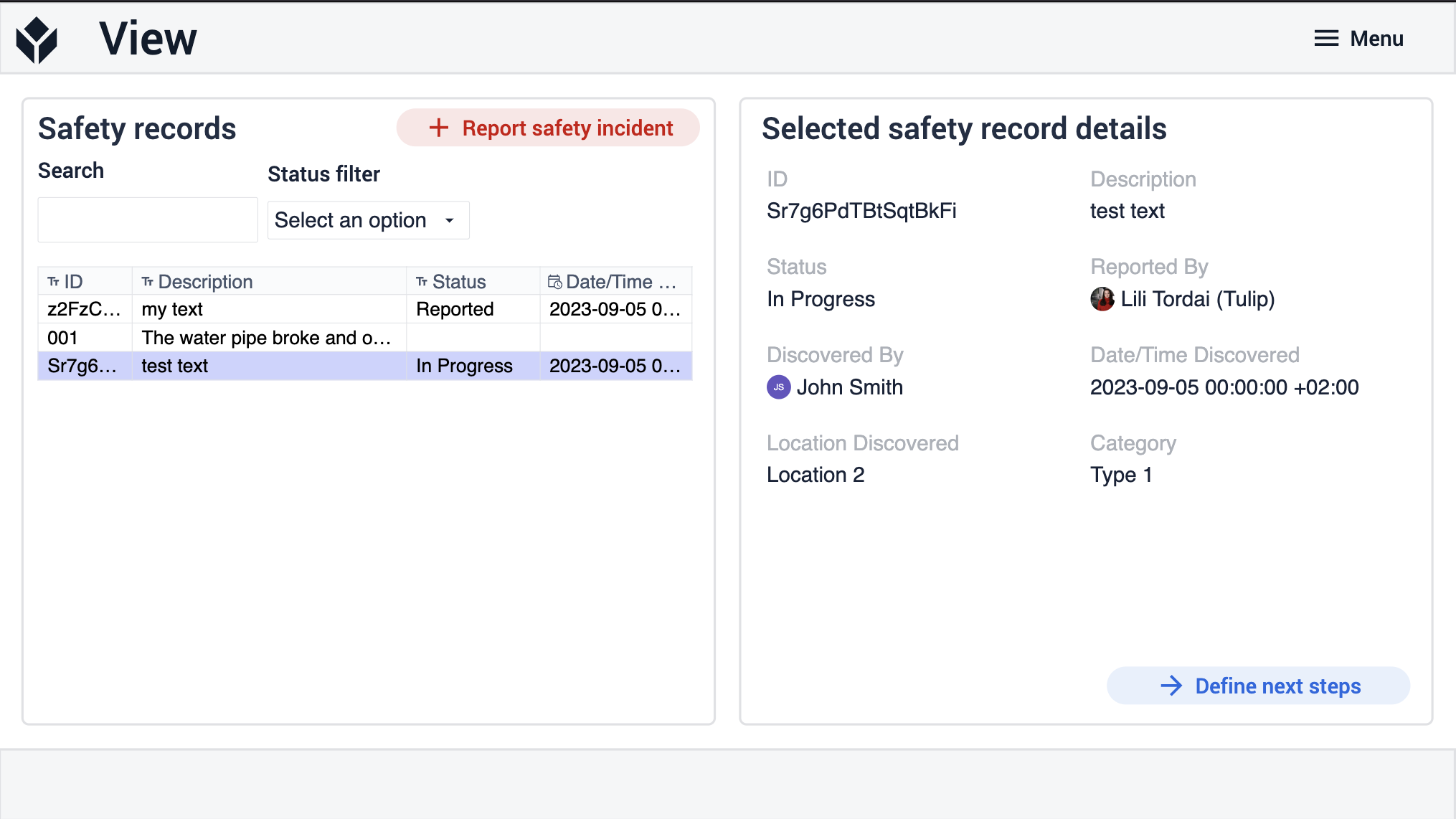
ユーザーはこのステップに進み、インシデントに関する重要な情報を提供します。インシデントの時間と場所、セキュリティ・レベル、タイプを指定する必要がある。さらに、インシデントの説明や画像を添付することもできます。必要な情報を入力したら、赤い「Submit Report」ボタンをクリックして、セキュリティ・インシデント・テーブルに安全レポートを保存する。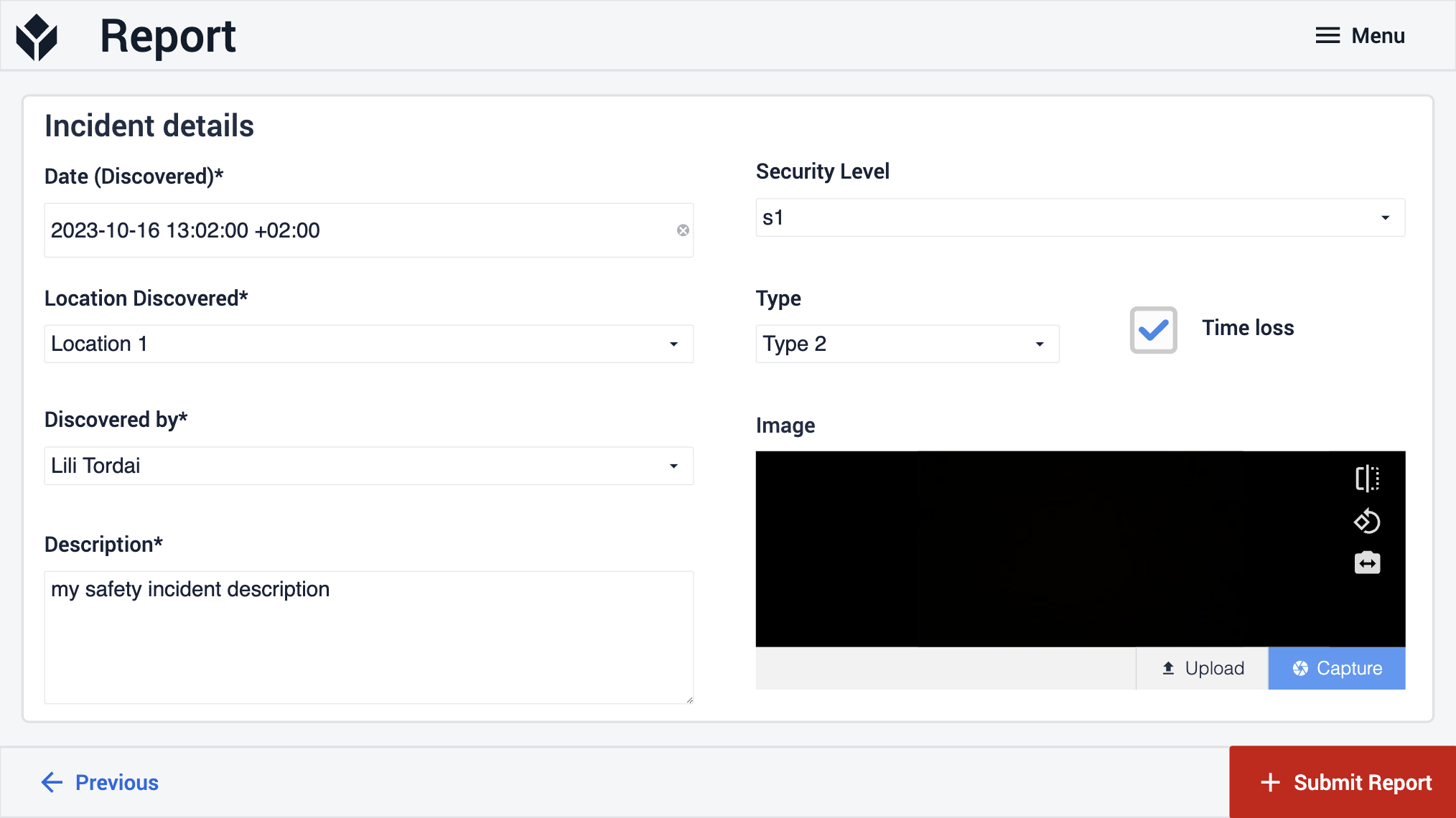
表示」ステップから、イベントを選択し、青い「次のステップを定義」ボタンをクリックして、このステップに移動できます。ここで、封じ込めの責任を担当者に割り当て、必要なアクションの詳細を説明します。